업무를 하다보면, 자료를 타부서에 요청할 일이 생기는데
정말이지 굉장히 답변이 다양하고 다르게 온다..
양식을 줘도 양식을 바꾸던가, 양식에 채우지 않고... 다음페이지에 주거나
지긋지긋
그래서 보통 자료를 요청할때 한글이 있다면, 표를 만들어 입력 위치까지 지정해주는편....
그럴때 좋은게,
* 입력 -> 필드 -> 누름틀, 필드입력, 양식개체 등등..
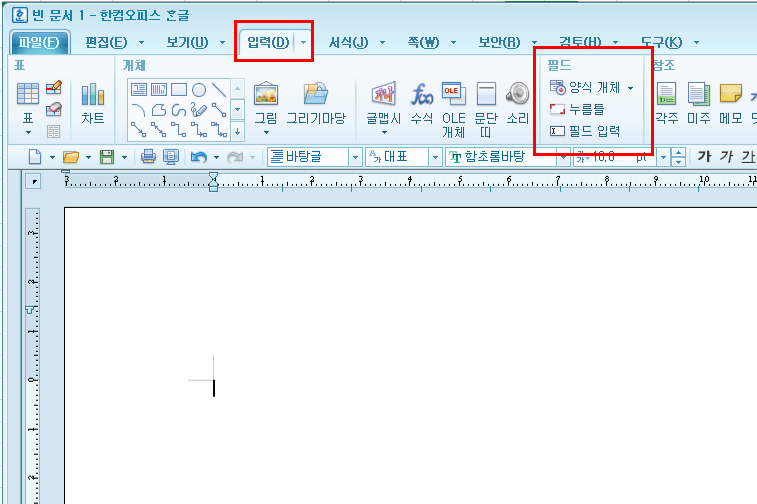
먼저 입력 칸을 나타내고 싶을 때에는
* 입력 -> 필드의 "누름틀"
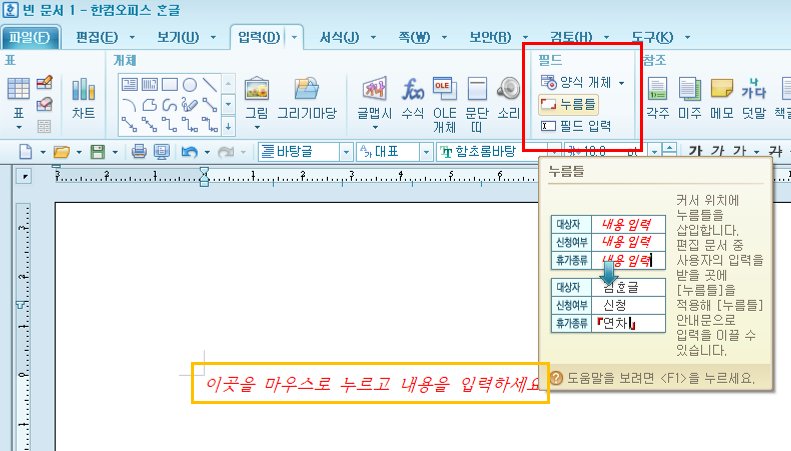
빨간 글씨의 설명처럼, 글이 있는곳을 누르면 글을 입력할 수 있게 변경된다.
지금은 기본으로 설정되어 있는 "이곳을 마우스로 누르고 내용을 입력하세요"로 되어있는데
문구와 글씨모양 크기 등을 변경하고 싶은땐,
* 입력 -> 필드의 "필드 입력"
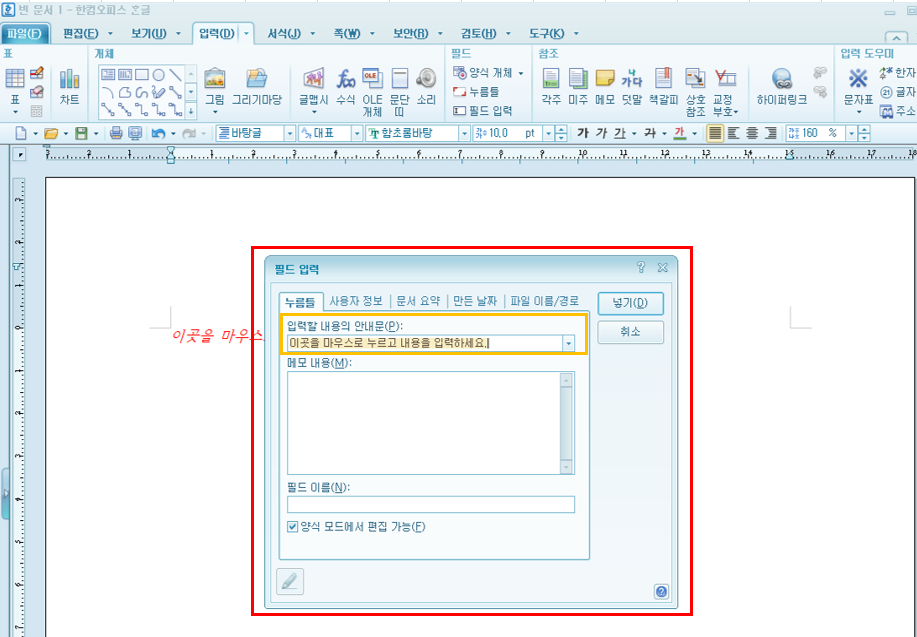
필드 입력 창이 뜨면, 입력할 내용의 안내문 란에 원하는 문구를 입력 후,
넣기 클릭
"내용을 입력하세요" 라고 변경했더니, 아래 그림의 노란박스처럼 나온다.
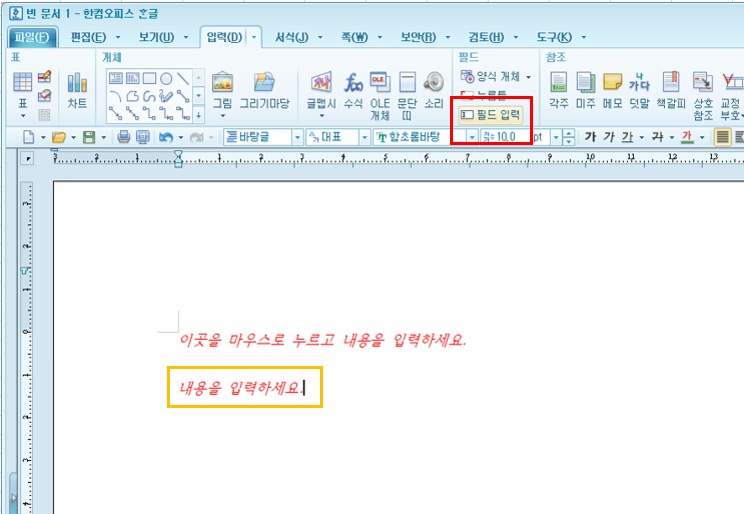
그리고, 글씨 모양이나 크기를 변경하고 프다면, 일반 글자 변경하듯이
드래그 후 글자모양이나 진하기, 색상 등 변경 가능.
필드 입력의 메모내용이 궁금해서, " 안뇽" 이라고 써 보았더니
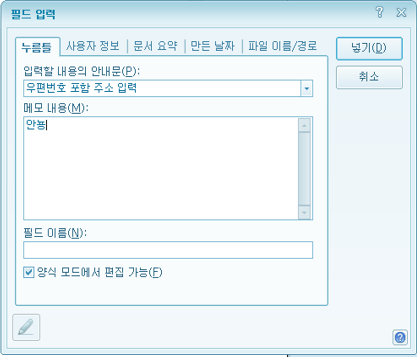
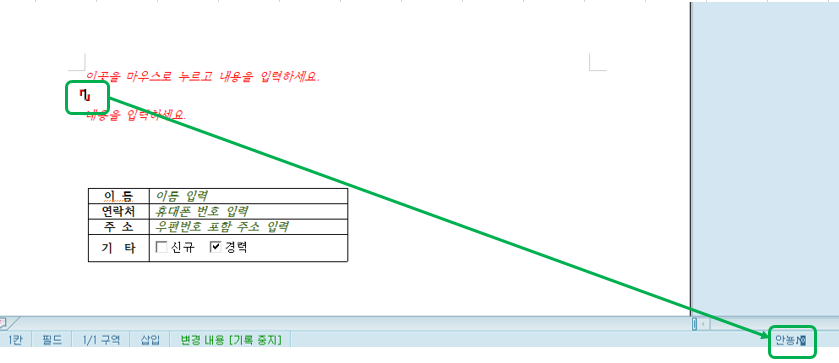
입력할 곳을 클릭했더니, 한글 창 하단에 조그맣게 뜬다..... 큰 쓸모는 없는듯..
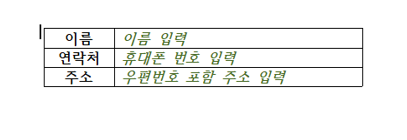
사진 설명을 입력하세요.
나의 경우는 이렇게 표를 만들어 내용을 써달라고 한다. 그래도 쪽찌나 카톡으로 주거나.. 메일로 주는 사람들 많음 ㅠㅠ
추가적으로 편한게,
* 입력 -> 양식개체의 "선택상자 넣기"
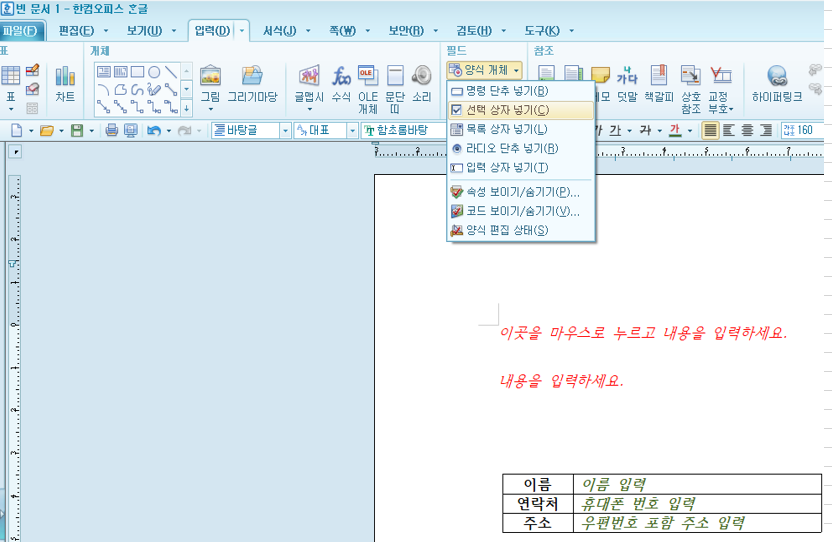
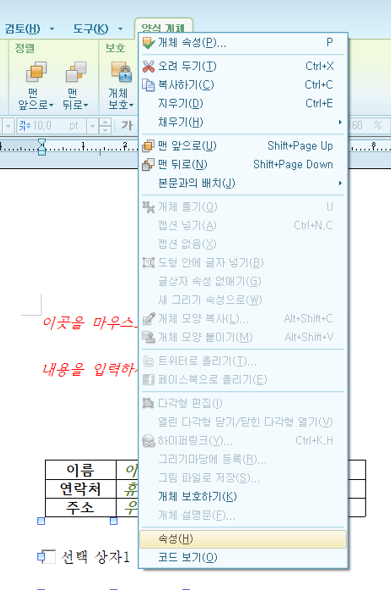
이렇게 선택상자(체크박스) 가 뜨는데,
옆에 문구가 " 선택상자1" 이라고 뜸,,,
문구 변경시, 클릭 -> 마우스 오른쪽 -> 속성
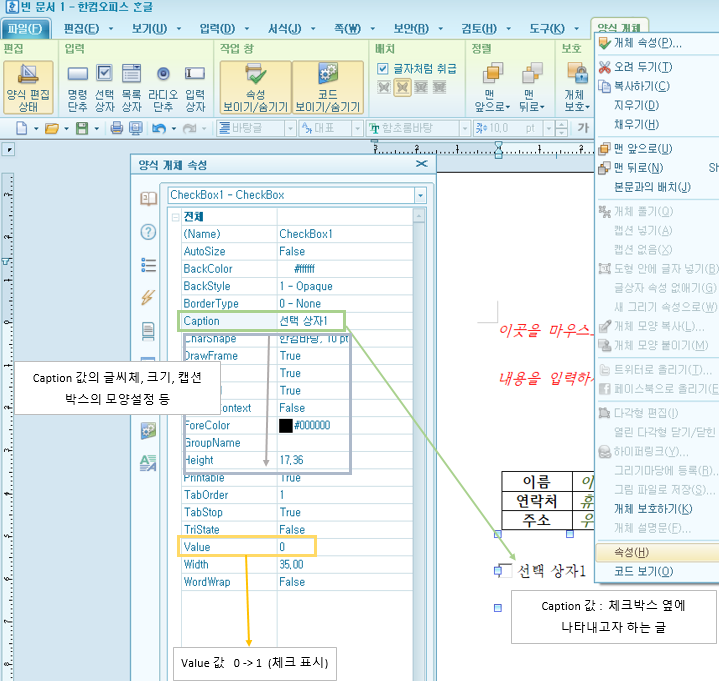
caption에 적힌 글을 변경하면 적용이 됨.
당연히 그 글의 모양과 색등 변경 가능.
체크표시를 하고 싶음 value 값 변경 혹은
속성에서 나가서 그냥 저 선택상자 박스부분을 클릭하면 체크가 된다.
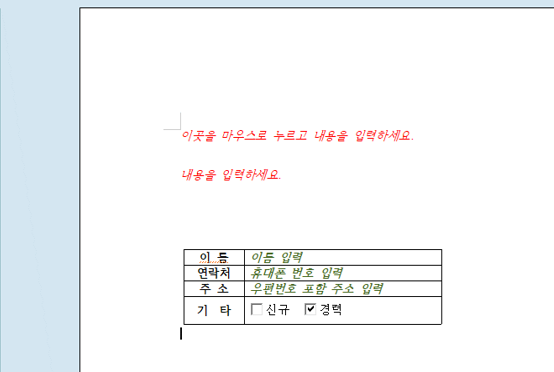
요런 식으로 사용 가능, 자료 정리나 자료 요청 시 내용이 깔꼼하게 정리해서 보낼수가 있지만
세상엔 많고 많은 사람이 있어서...... 파일을 보내도 파일 안열어 보는사람도 많다........
그래서 사직서는 늘... 마음속에 서랍에... 주머니에 품고 다니는 거겠징.....
'Excel' 카테고리의 다른 글
| 엑셀_ISERROR함수_#N/A, #VALUE!, #REF!, #DIV/0!, #NUM!, #NAME? , #NULL! 값 오류 확인 & 대체 (1) | 2024.12.10 |
|---|---|
| 엑셀 _ #NAME? 오류 해결법, COUNT IF 함수(갯수세알리기) (0) | 2024.12.03 |
| 엑셀 _ #VALUE! 오류 해결법 (1) | 2024.11.27 |
| 엑셀 _ 독학, 자습서, 도움말, 오류, 수식 검색, 템플릿 다운 (2) | 2024.11.20 |
| 엑셀_#null! 오류 수정 , CELL 함수 (7) | 2024.11.13 |



